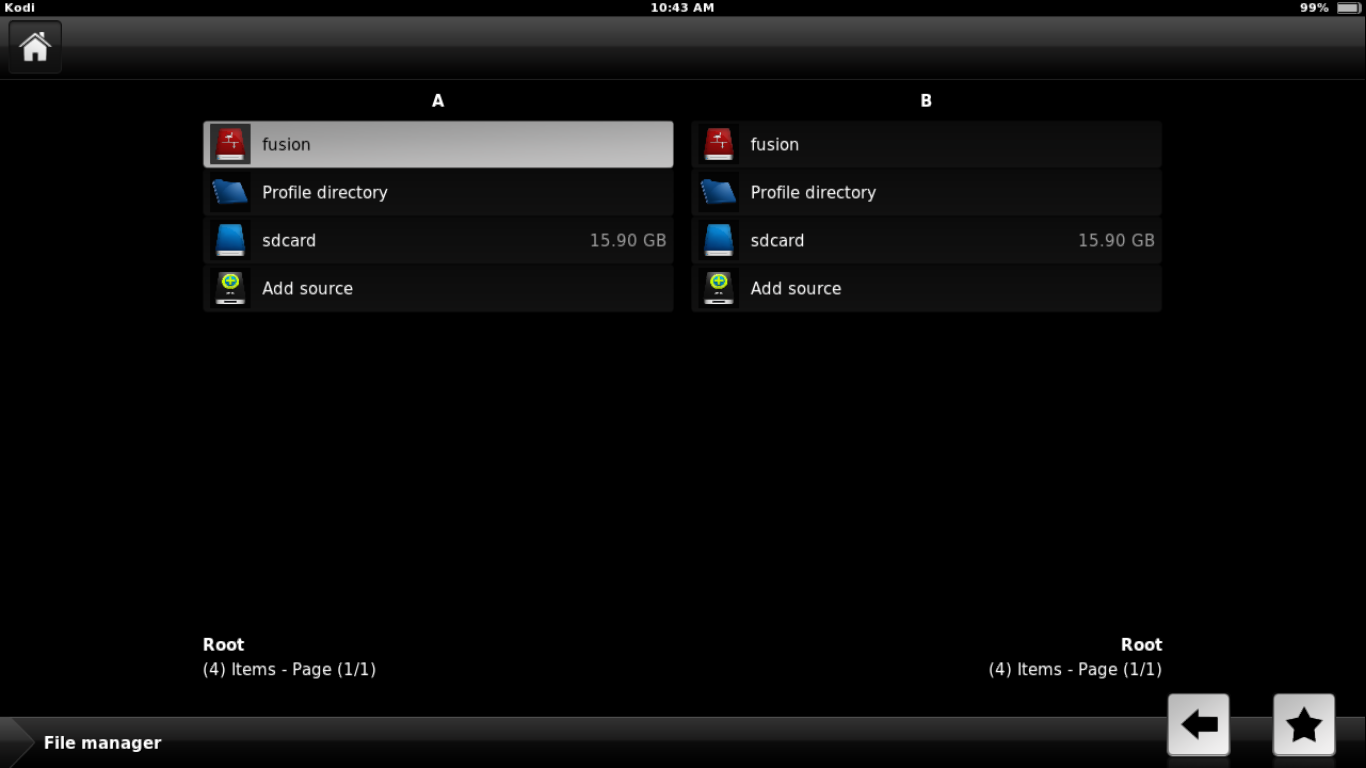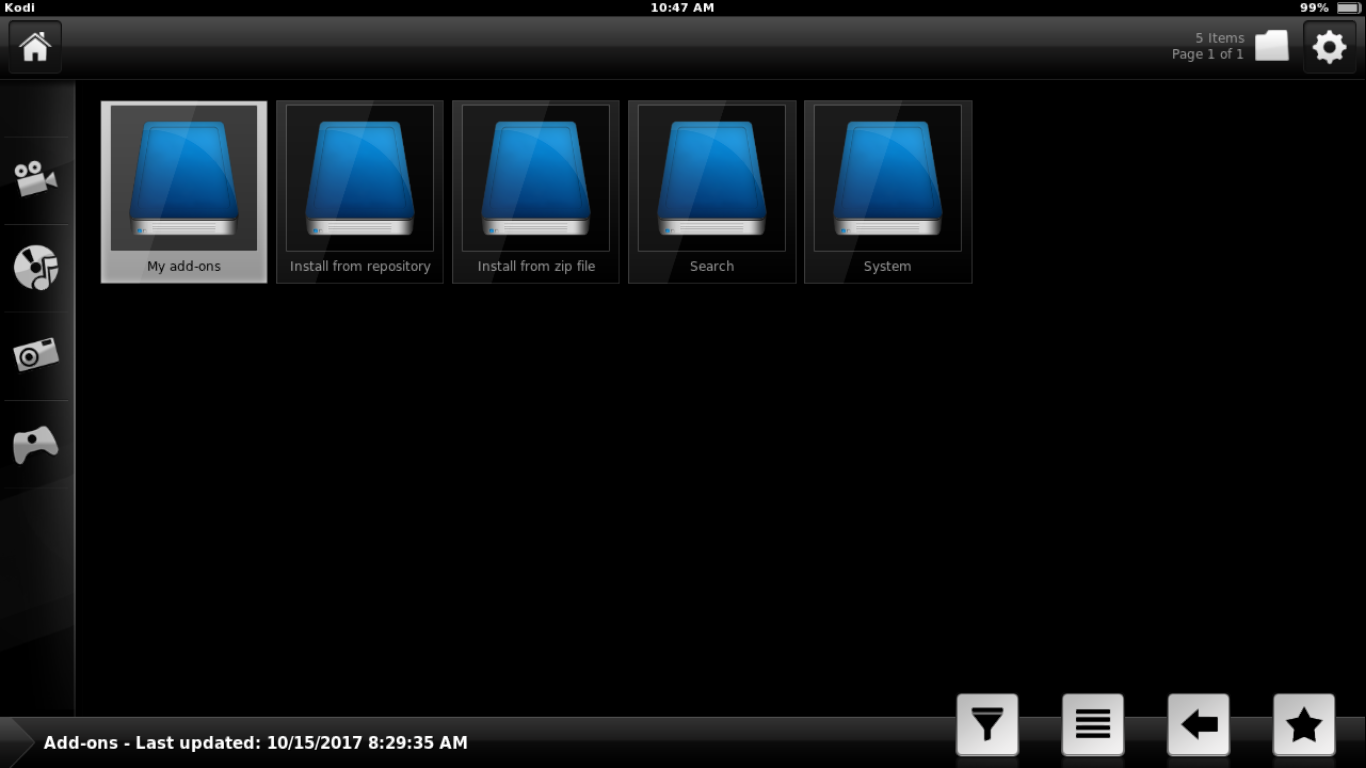Si buscas una aplicación de reproducción multimedia para tu dispositivo Android, Kodi, posiblemente el reproductor multimedia más conocido, parece ser la opción obvia. ¿Pero lo es realmente? Kodi lleva bastante tiempo funcionando en Android. Tanto tiempo que los usuarios se han dado cuenta de que quizá no sea la mejor solución. Por suerte, SPMC, una nueva incorporación al mundo de los reproductores multimedia, podría ser justo lo que necesitan los usuarios de Android.
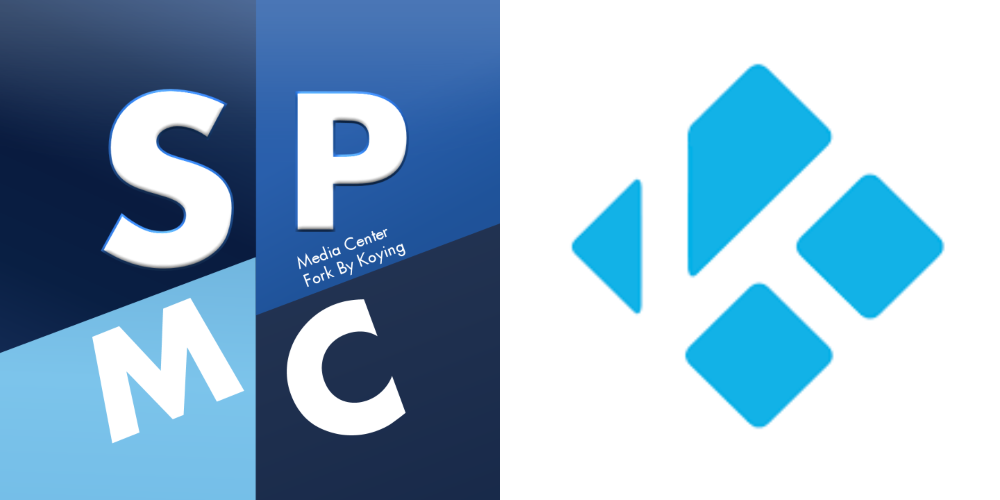
En este artículo, exploramos qué son SPMC y Kodi, sus orígenes, sus similitudes y sus diferencias. También te mostramos cómo instalar SPMC en tu dispositivo Android y te guiamos por sus principales funciones.
Obtenga la VPN mejor calificada
68% DE DESCUENTO + 3 MESES GRATIS
Protéjase mientras transmite contenido usando una VPN
Tu proveedor de servicios de internet podría estar monitoreando tu actividad. Lo hacen para garantizar que nadie infrinja sus términos y condiciones. Y si sospechan que lo haces, podrían reaccionar enviándote avisos de infracción de derechos de autor, reduciendo tu velocidad o interrumpiendo tu servicio. Para evitar estos problemas, te recomendamos usar una VPN siempre que transmitas contenido multimedia. Una VPN cifra tus datos de forma que nadie, ni siquiera tu IPS, pueda leerlos, protegiendo así tu privacidad. Además, una VPN te permitirá acceder a contenido geobloqueado falsificando tu ubicación.
Elegir el mejor proveedor de VPN puede ser un desafío. Hay muchísimos. Aquí tienes algunos factores importantes a considerar: una conexión rápida evitará el buffering, una política de no registros protegerá aún más tu privacidad, la ausencia de restricciones de uso te permitirá acceder a cualquier contenido a toda velocidad y el software disponible para múltiples plataformas te permitirá usar la VPN desde cualquier dispositivo.
La mejor VPN para Kodi o SPMC: IPVanish
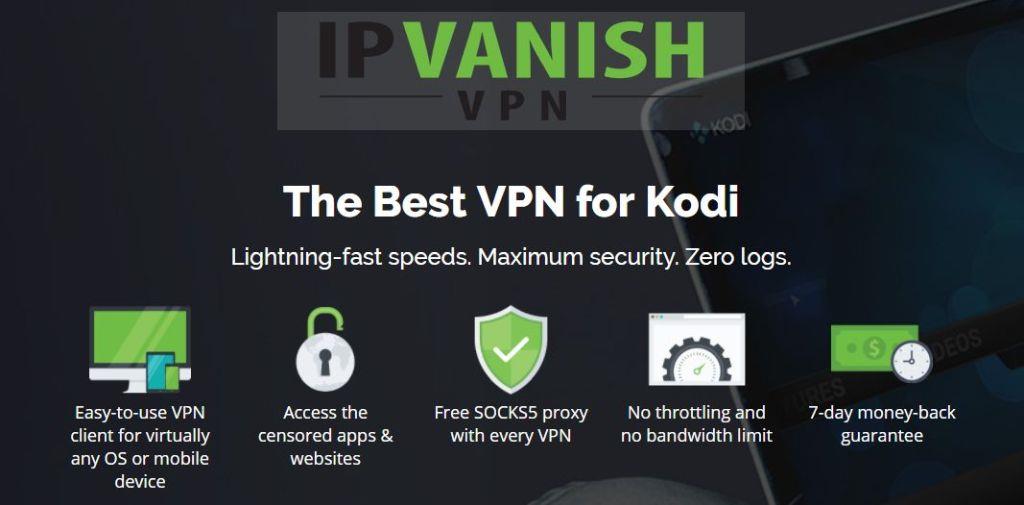
Tras probar varias VPN, recomendamos IPVanish para usuarios de Kodi . Con servidores en todo el mundo, sin límite de velocidad ni limitación, ancho de banda ilimitado, tráfico sin restricciones, una estricta política de cero registros y software cliente disponible para la mayoría de las plataformas, IPVanish cumple con todos nuestros criterios.
IPVanish ofrece una garantía de reembolso de 7 días, lo que significa que tiene una semana para probarlo sin riesgos. Tenga en cuenta que los lectores de WebTech360 Tips pueden ahorrar un impresionante 60% con el plan anual de IPVanish , lo que reduce el precio mensual a solo $4.87.
¿Qué son Kodi y SPMC?
Kodi y SPMC (también conocido como Semper Media Center) son dos reproductores multimedia muy similares. Ambos pueden reproducir contenido local almacenado en el dispositivo o en una ubicación remota conectada a la red, como un servidor de archivos o multimedia. Además, ambos pueden reproducir contenido en streaming desde internet mediante módulos externos llamados complementos, que pueden descargarse e instalarse desde diferentes fuentes. Kodi está disponible en múltiples plataformas, como Windows, Mac OS, Linux, Raspberry Pi, iOS, Android y algunas otras. SPMC solo está disponible en Android. Esto es lo que lo hace tan interesante… para un usuario de Android, claro.
Un poco de historia…
Kodi surgió en la década de 1990 como X-Box Media Center o XBMC. En aquel entonces, solo funcionaba en consolas Xbox de primera generación modificadas. Poco a poco evolucionó hasta convertirse en el reproductor multimedia completo que conocemos hoy y finalmente se renombró Kodi, posiblemente para ocultar su modesto debut como aplicación para Xbox. Un aspecto importante de Kodi/XBMC es que se desarrolló como un proyecto de código abierto. Esto significa que el código fuente de la aplicación siempre ha estado disponible. También significa que cualquiera puede usar el código fuente, modificarlo, mejorarlo y publicarlo como un producto diferente.
En cuanto a SPMC, o Semper Media Center , surgió hace tiempo cuando el desarrollador Koying empezó a trabajar en una aplicación de reproducción multimedia dedicada a Android. En aquel entonces, Kodi/XBMC no era compatible con esa plataforma. Tras el lanzamiento de las primeras versiones de SPMC, el equipo de Kodi contactó con Koying y se unió a ellos para ayudar a desarrollar la versión de Kodi para Android. Fue el desarrollador principal de la adaptación de Kodi a la plataforma Android.
Desafortunadamente, comenzaron a surgir tensiones entre Koying y el resto del equipo de Kodi. Koying creía que el enfoque principal debía estar en la versión para Android, mientras que el equipo de Kodi quería seguir ofreciendo compatibilidad con múltiples sistemas operativos y se esforzó mucho en la versión para Linux.
No satisfecho con la dirección que estaba tomando Kodi, Koying decidió abandonar el equipo de Kodi en 2016 y comenzó a trabajar en su propio reproductor multimedia exclusivo para Android, que lanzó bajo el nombre de SPMC unos meses después.
¿En qué se parecen SPMC y Kodi?
La respuesta corta a esa pregunta es "¡Mucho!". Tiene todo el sentido considerando que SPMC se creó a partir del código fuente de Kodi. De hecho, son tan similares que la pantalla de inicio de SPMC tiene el logotipo de Kodi en la esquina superior izquierda. Esto indica claramente que buena parte del código de SPMC proviene de Kodi. Supongo que el desarrollador Koying, quien desarrolló la versión para Android de Kodi, posiblemente simplemente eliminó el código innecesario.
Otro punto en el que ambos reproductores multimedia son similares es en su capacidad de expansión. Como sabrás, la funcionalidad de Kodi se puede ampliar considerablemente mediante el uso de complementos disponibles tanto en fuentes oficiales como en una amplia comunidad clandestina de Kodi. SPMC ofrece lo mismo. Y lo digo en serio. Los complementos que funcionan en Kodi también funcionan en SPMC. Se pueden instalar los mismos repositorios de complementos en ambas plataformas para obtener una funcionalidad similar.
¿En qué se diferencian SPMC y Kodi?
También hay una respuesta corta a esa pregunta: ¡Mucho! Aunque son muy similares, son dos aplicaciones diferentes. SPMC se desarrolló y lanzó solo para Android. No funcionará en ninguna otra plataforma. Lo mejor de esto es que permitió al desarrollador Koying optimizar la aplicación para Android. De hecho, se desarrolló en Nvidia Shield y funcionará especialmente bien en esa plataforma.
El tamaño reducido del código SPMC es una de las principales diferencias, aunque imperceptible. Sin embargo, es importante, ya que los dispositivos Android suelen tener recursos limitados en términos de memoria y potencia del procesador, y un código más pequeño funcionará mejor. Diseñado exclusivamente como una aplicación para Android, SPMC también está optimizado para aprovechar al máximo los recursos que ofrece ese sistema operativo.

Finalmente, las diferencias más visibles entre Kodi y SPMC se relacionan con su diseño. Dado que muchos dispositivos Android tienen una pantalla pequeña y una interfaz táctil, SPMC está optimizado para ese tipo de hardware. Su pantalla de inicio (mostrada arriba) es más sencilla, con menos opciones y botones más grandes. Además de las cuatro opciones de menú a la izquierda, tiene cuatro botones en la esquina inferior derecha para encender (para cerrar la aplicación), ajustes, volumen y favoritos.
Cómo instalar SPMC
Instalar SPMC en tu dispositivo Android es facilísimo. Se realiza desde la app de Google Play. Es prácticamente igual que instalar cualquier otra app en Android.
Primero, inicia la aplicación Google Play en tu dispositivo Android. Dado que la forma de iniciar la aplicación varía según el dispositivo, te dejaremos encargarte de este primer paso.
Desde la aplicación Google Play, seleccione el cuadro de búsqueda en la parte superior de la pantalla.
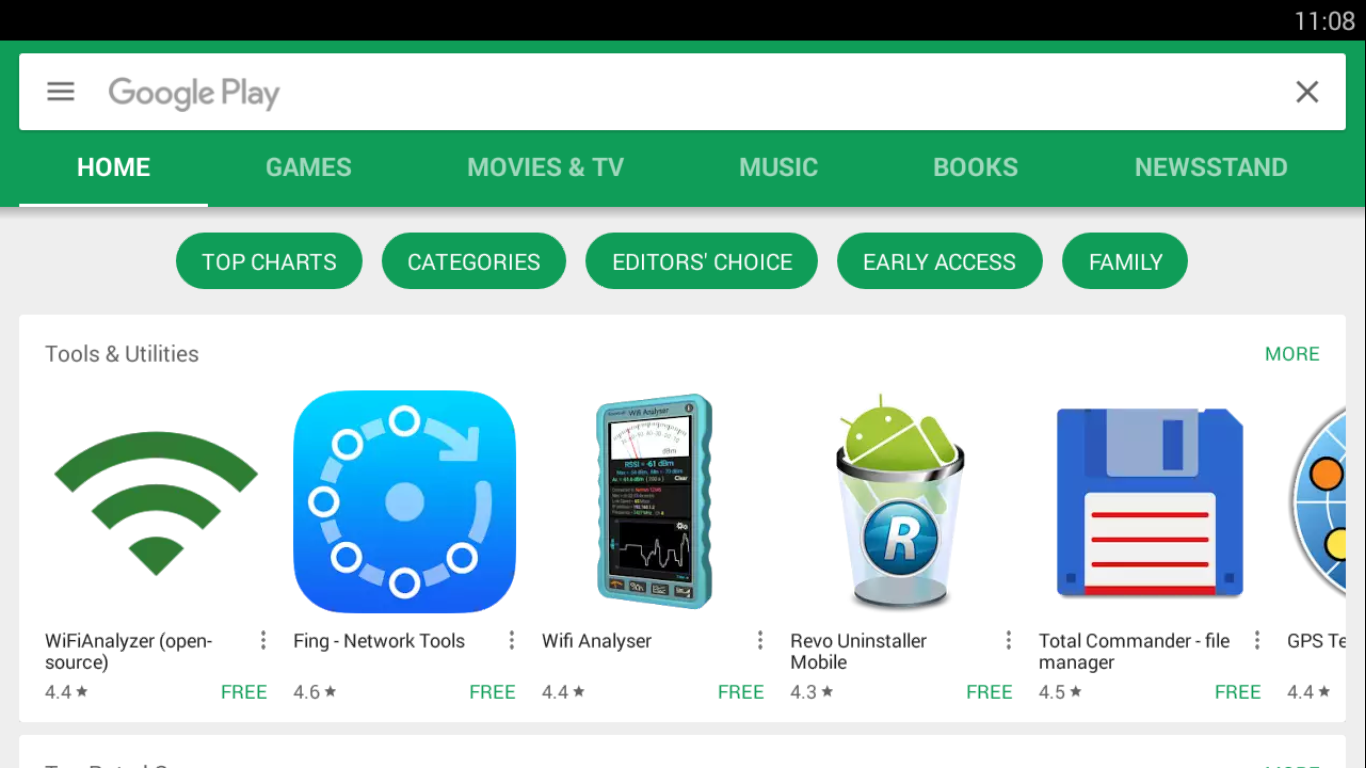
Ingrese “SPMC” como término de búsqueda e inicie la búsqueda.
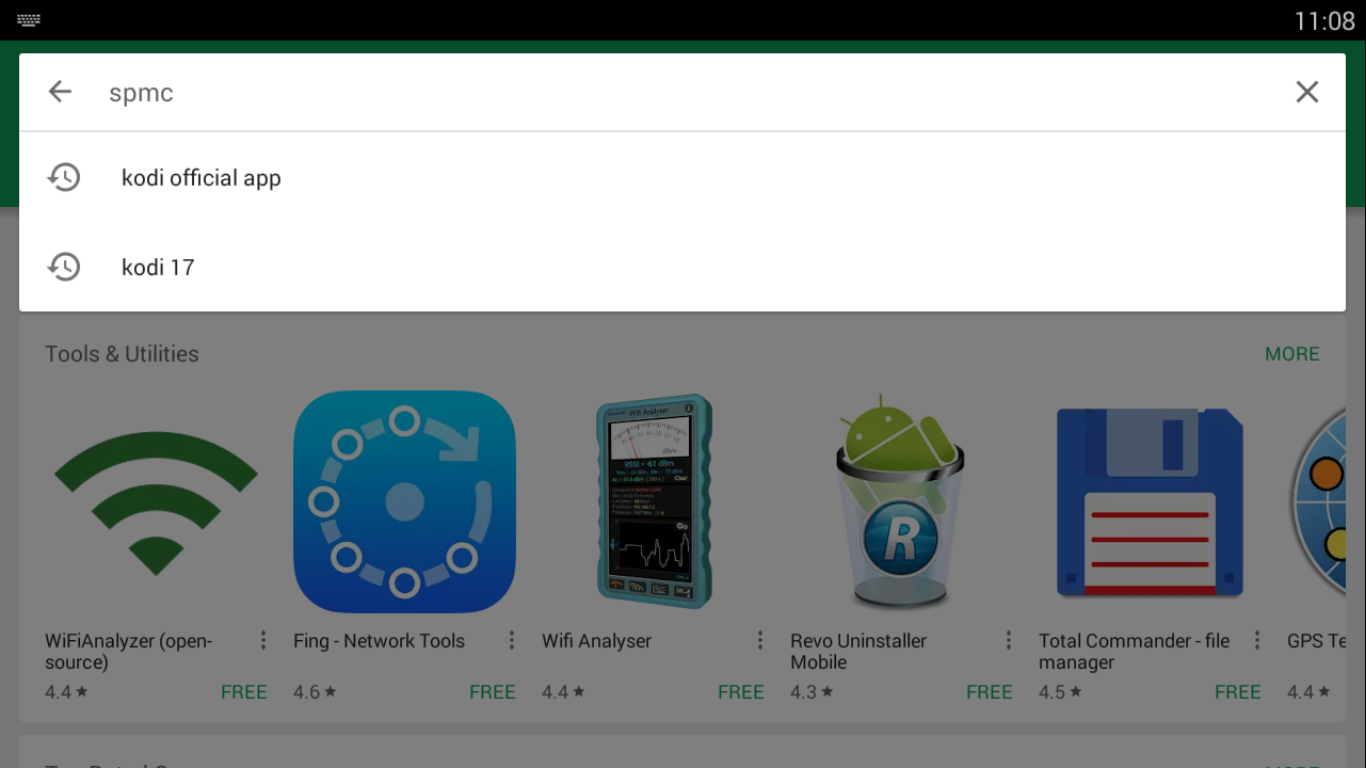
Una vez que aparezcan los resultados de la búsqueda, SPMC debería ser la primera selección.
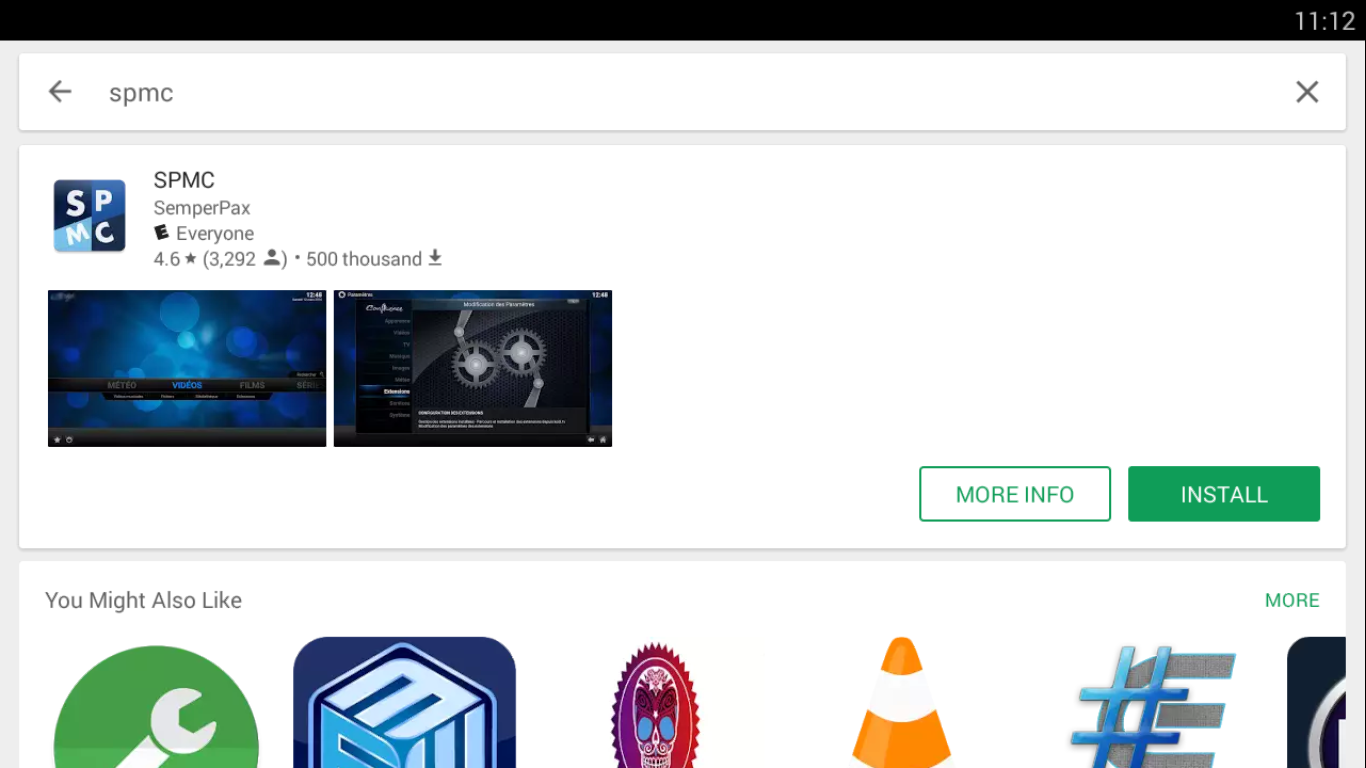
Simplemente haga clic en Instalar para iniciar la instalación. Antes de comenzar, deberá autorizar ciertos accesos. Seleccione "Aceptar" en el cuadro emergente.
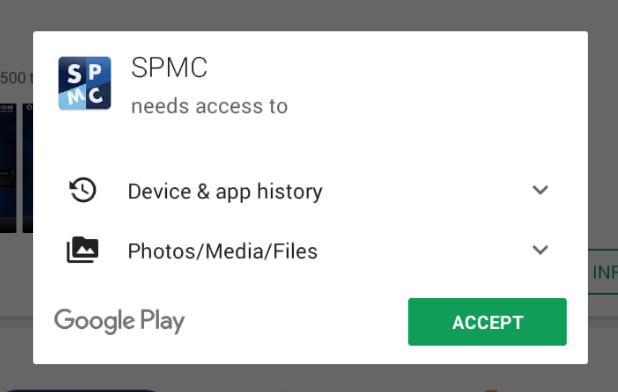
La aplicación SPMC se descargará e instalará. Después de un rato, volverás a la pantalla de la aplicación. La presencia de los botones Desinstalar y Abrir confirma que la aplicación está instalada.
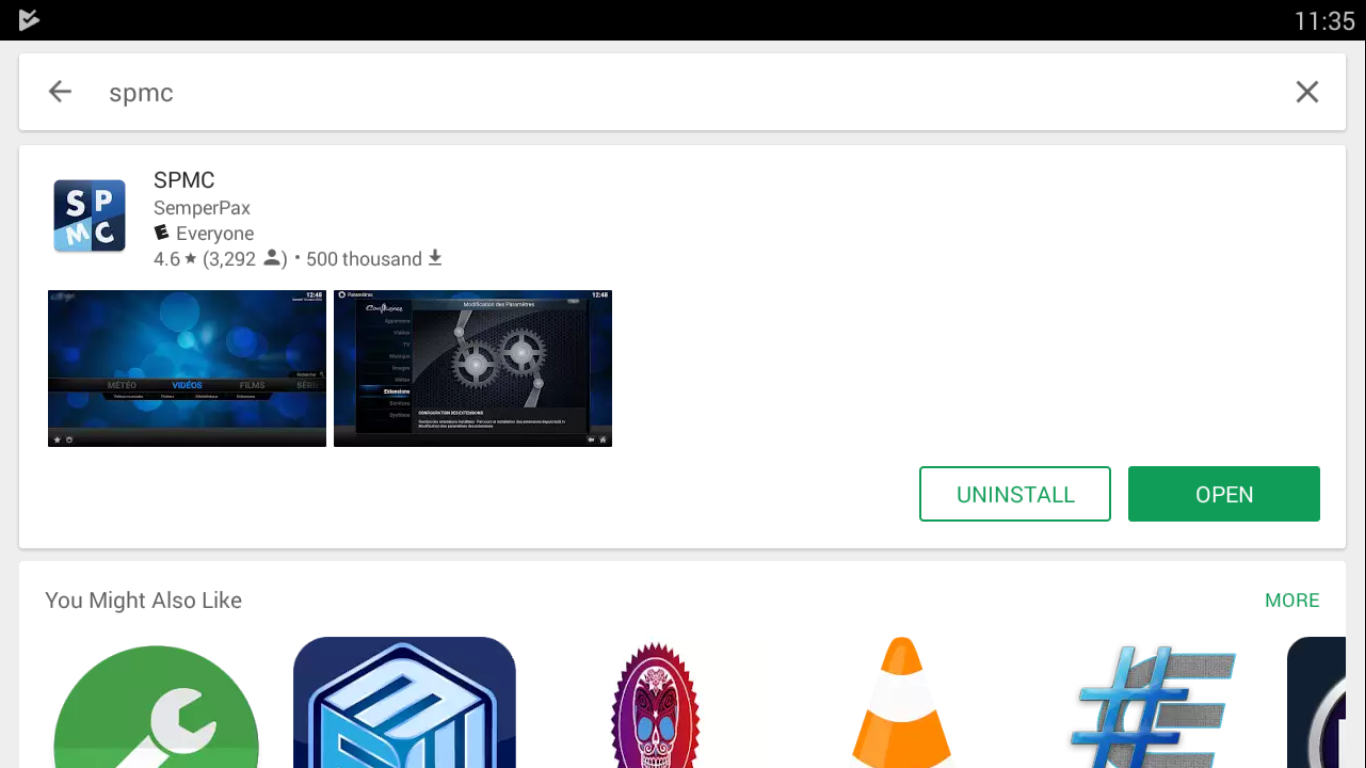
Iniciar la aplicación es tan fácil como tocar su icono desde la pantalla de inicio de tu dispositivo.
Si tu dispositivo no tiene Google Play Store
No todos los dispositivos Android vienen con la aplicación Google Play instalada, y algunos ni siquiera son compatibles. Es el caso, por ejemplo, de los dispositivos Amazon Fire, que tienen la tienda de aplicaciones de Amazon en lugar de Google Play.
Aún puedes instalar SPMC en estos dispositivos mediante un proceso llamado sideloading . Esto implica descargar el archivo APK (el instalador de la aplicación) e instalarlo manualmente en tu dispositivo. El procedimiento exacto varía según el dispositivo y queda fuera del alcance de este artículo. Una búsqueda en Google con SPMC y el nombre de tu dispositivo como términos de búsqueda probablemente te permitirá encontrar el procedimiento adecuado para tu dispositivo.
Una visita guiada al SPMC
Ahora que SPMC está instalado, veamos su aspecto y sus funciones. La pantalla de inicio de SPMC es limpia y elegantemente sencilla. Ya la presentamos brevemente al explicar las diferencias entre Kodi y SPMC. Echemos un vistazo a sus diferentes secciones.

Por cierto, ¿te fijaste en el logo de Kodi en la esquina superior izquierda de la pantalla? Es prueba de que realmente se trata de un derivado de Kodi. El patrón del fondo también lo delata, ya que es el mismo que el del antiguo fondo de Kodi.
Las tres primeras selecciones del menú principal: Vídeos , Música e Imágenes son bastante intuitivas y te permiten acceder a los archivos, listas de reproducción y complementos correspondientes. Como era de esperar, la entrada del menú Programas es donde encontrarás los complementos instalados.
También en la pantalla de inicio se encuentran los cuatro botones en la esquina inferior derecha. El primero desde la izquierda es el botón de encendido. Saldrá de SPMC. En el extremo derecho, el botón con el icono de estrella abre tus favoritos. Al igual que en Kodi, cualquier contenido de SPMC se puede marcar como favorito y estará disponible desde la pantalla de favoritos al tocar este botón. El botón con el icono del altavoz te permitirá ajustar el volumen del audio de SPMC, como es de esperar.
Esto deja el botón de ajustes que se usa para acceder a la configuración de SPMC, similar al botón de ajustes en la esquina superior izquierda de la pantalla de Kodi. Sin embargo, el menú de ajustes es muy diferente al de Kodi.
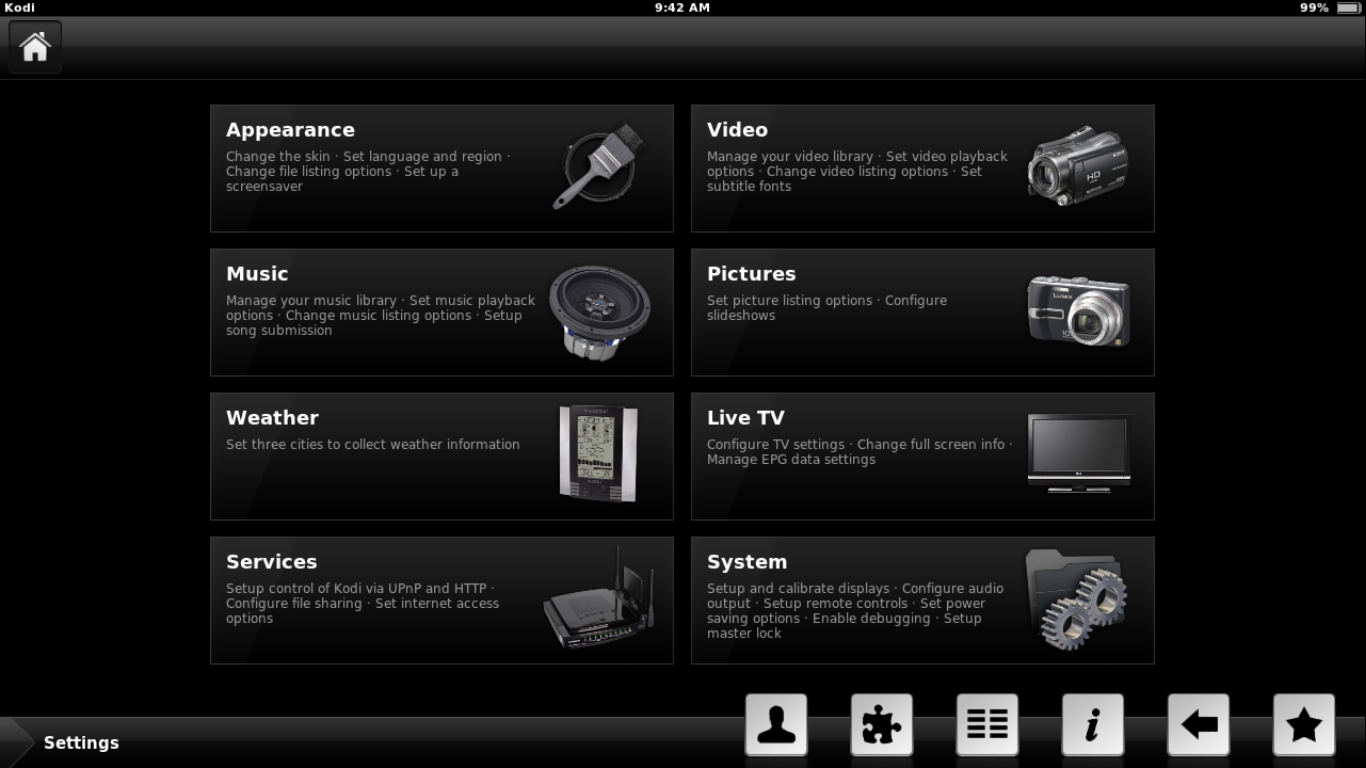
Configuración de SPMC
Aunque la apariencia de la pantalla de Ajustes es muy diferente a la de Kodi, su funcionalidad es prácticamente la misma. Hay secciones para Apariencia, Vídeo , Música , Imágenes , Clima , TV en Vivo , Servicios y Sistema . Para facilitar la navegación, cada botón incluye una descripción de la función de cada sección.
También hay seis botones con iconos en la parte inferior derecha de la pantalla. Lamentablemente, el significado de algunos es un poco más complejo. Empezando por el extremo derecho, el primer botón es el mismo de Favoritos que en la pantalla de inicio. Junto a él está el botón de retroceso (con la flecha izquierda), que te llevará a la pantalla anterior. El botón con la " i " mostrará la página de información del sistema. Esta página tiene cinco subsecciones, cada una con información sobre el sistema.
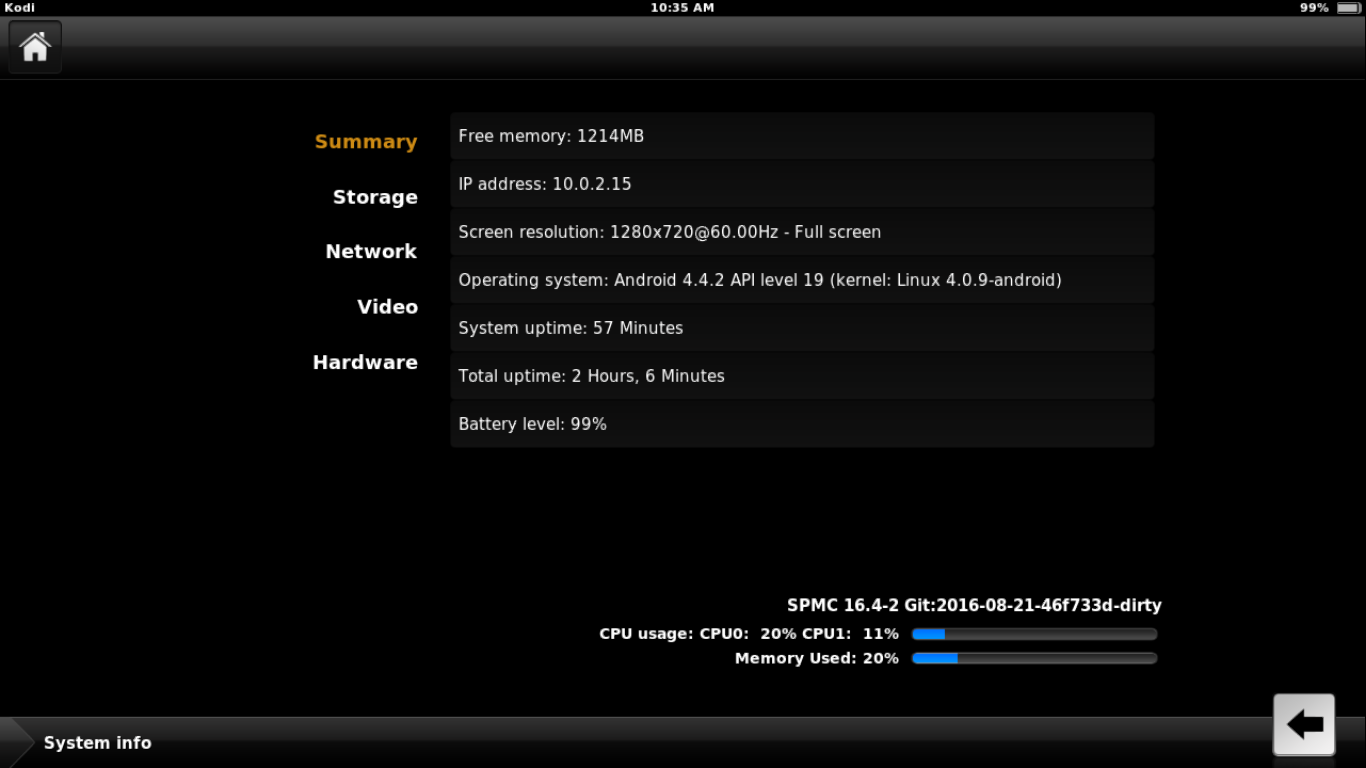
El siguiente botón, que se ve así  , te permite acceder al Administrador de archivos . Su funcionalidad es exactamente la misma que la de Kodi, aunque con un diseño diferente.
, te permite acceder al Administrador de archivos . Su funcionalidad es exactamente la misma que la de Kodi, aunque con un diseño diferente.
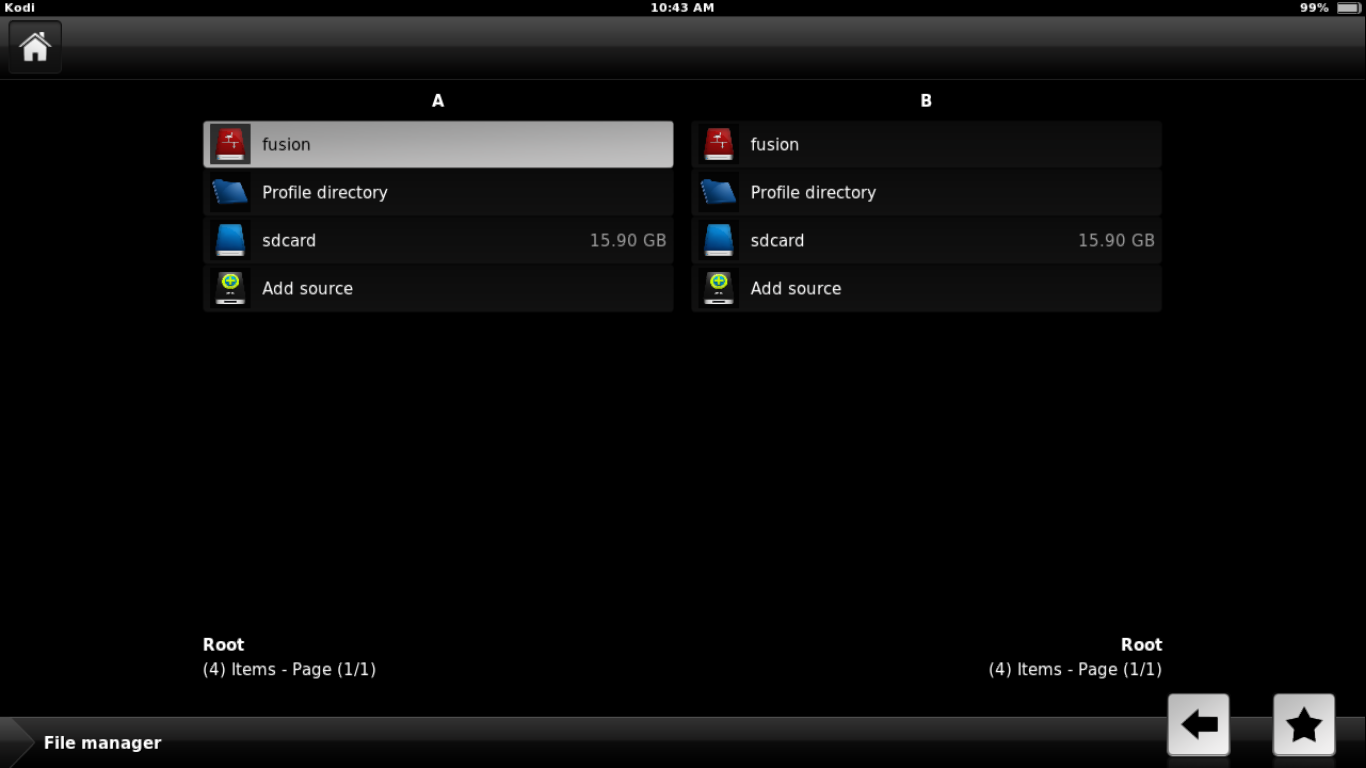
El último botón que vale la pena mencionar es el que tiene una pieza de rompecabezas. Permite acceder a la pantalla de complementos. Aquí puedes listar los complementos instalados, instalar nuevos complementos desde un repositorio o un archivo zip, buscarlos o ver los complementos del sistema.
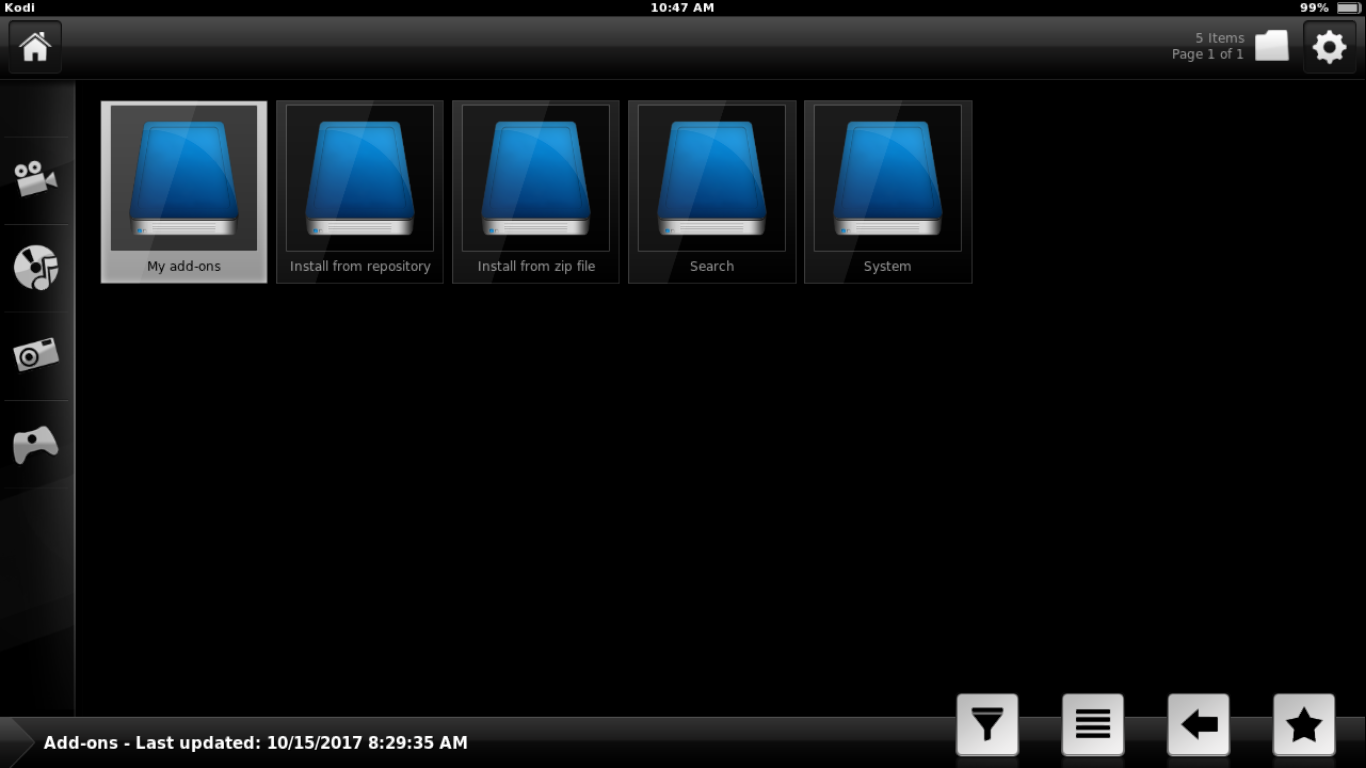
¿Qué pasa con los complementos de SPMC?
Y hablando de complementos, uno podría preguntarse: ¿Hay complementos disponibles para SPMC? Al fin y al cabo, es la comunidad de complementos de Kodi la que lo ha convertido en el producto de éxito que es. Te alegrará saber que, aunque no existen complementos específicos para SPMC, cualquier complemento de Kodi funcionará perfectamente en SPMC. Lo mismo ocurre con los repositorios: todos los repositorios de Kodi se instalarán en SPMC y sus complementos también serán compatibles.
Además, con la excepción de algunas diferencias en la interfaz de usuario y la ubicación de algunas cosas, cualquier procedimiento de instalación que funcione en Kodi se puede adaptar fácilmente a SPMC ya que todos los pasos serían exactamente los mismos.
Esto no es ninguna sorpresa teniendo en cuenta que SPMC es en realidad una versión modificada de Kodi, optimizada para funcionar en Android y utilizarse con dispositivos de entrada Android típicos.
Conclusión
Si quieres ejecutar un reproductor multimedia en un dispositivo Android, SPMC podría ser justo lo que necesitas. Te ofrecerá todas las funciones que hicieron a Kodi tan popular en una aplicación optimizada para Android. Su código es considerablemente más pequeño que el de su versión para Kodi, pero aun así ofrece todas las funciones necesarias. Además, es totalmente compatible con todos los complementos de Kodi, así que no hay razón para no probarlo. Quedarás impresionado por la calidad general, la usabilidad de su interfaz y su rápida respuesta.
¿Has probado SPMC? Si lo hiciste, ¿cómo lo calificarías en comparación con Kodi? ¿Cuál es tu reproductor multimedia favorito para Android? Nos encantaría saber tu opinión. ¡Comparte tus comentarios abajo!

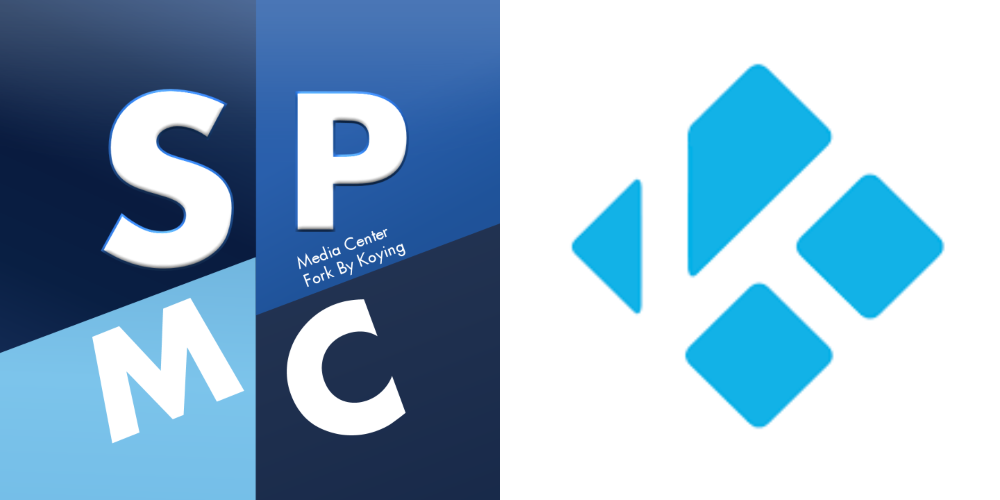
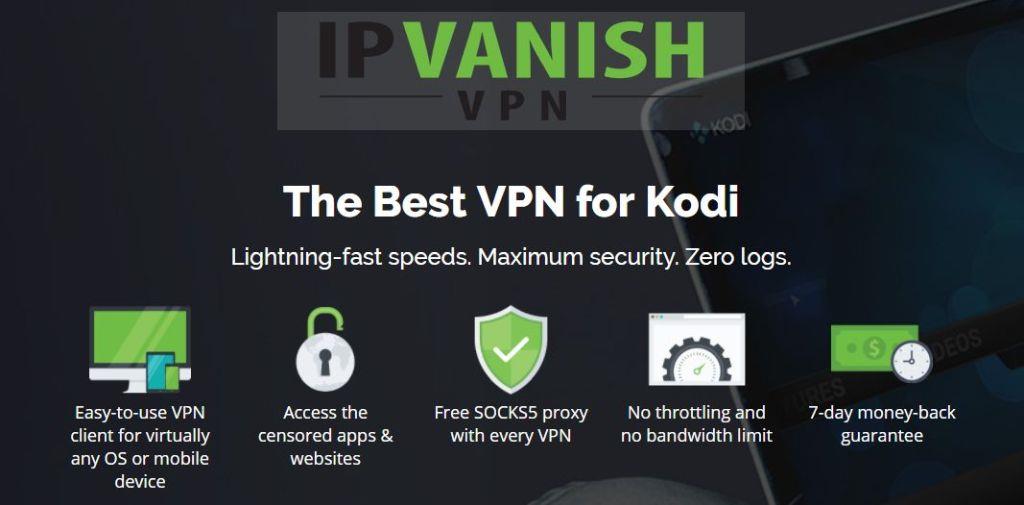

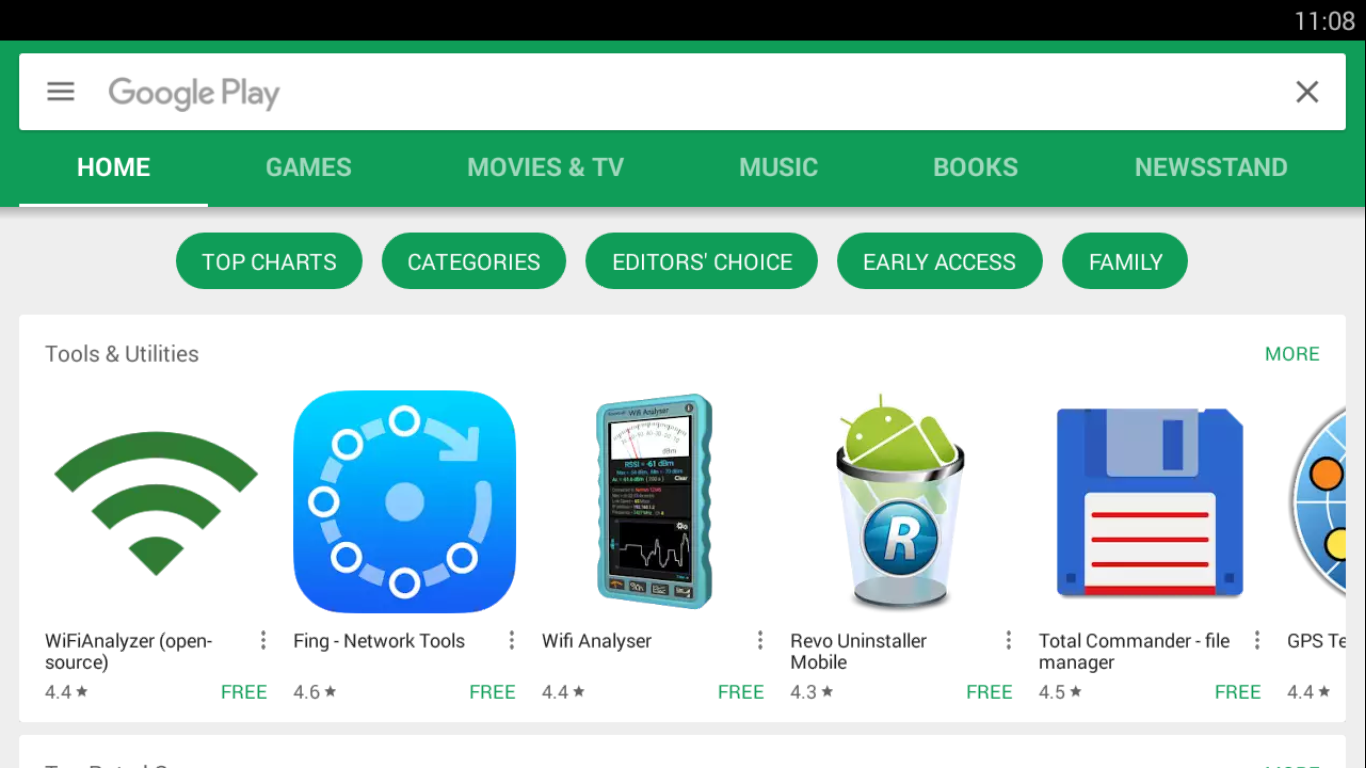
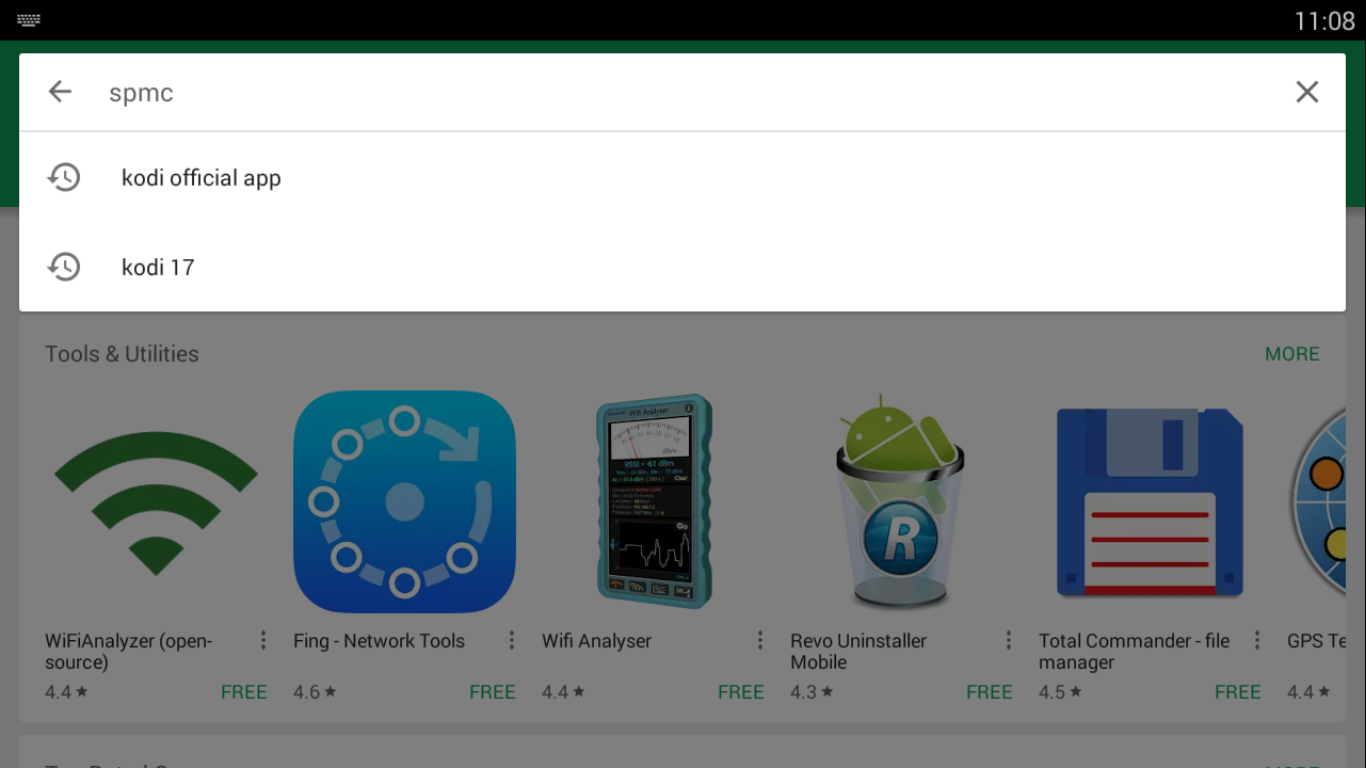
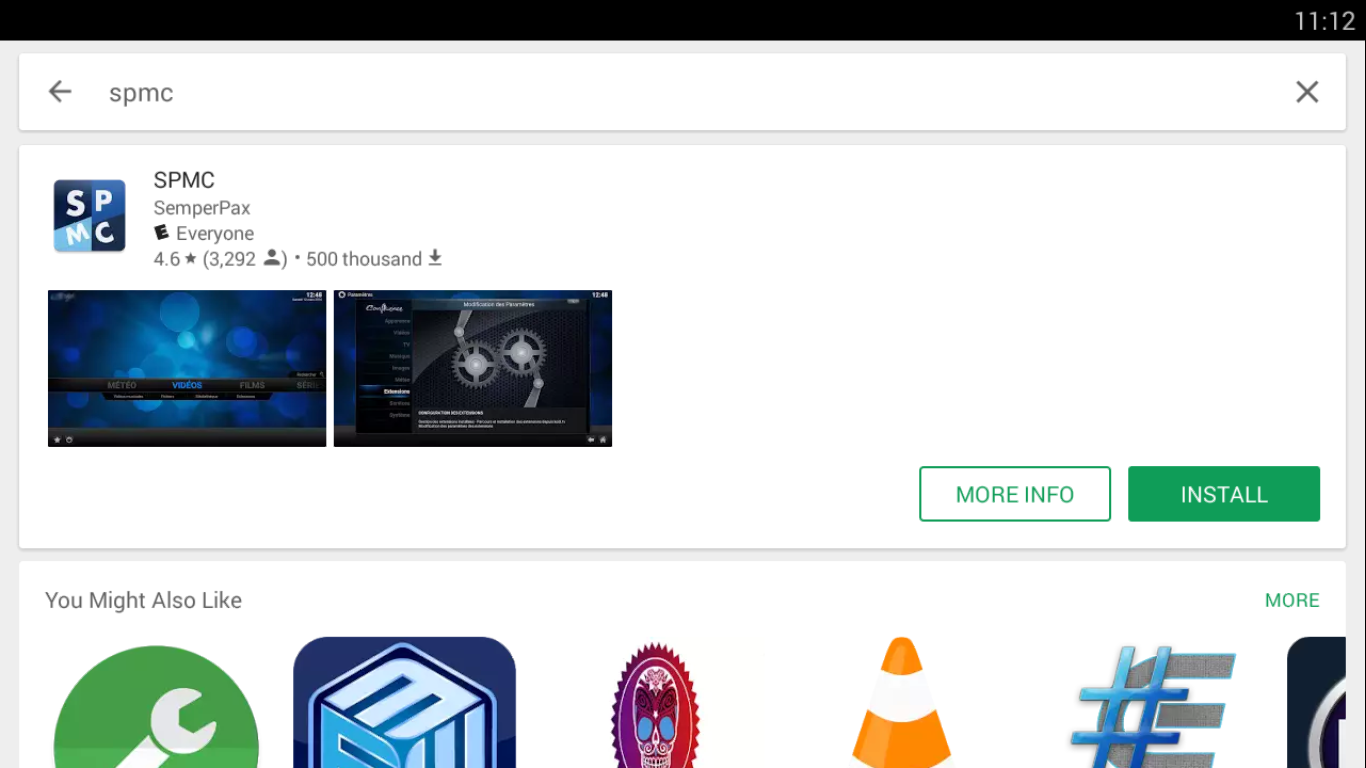
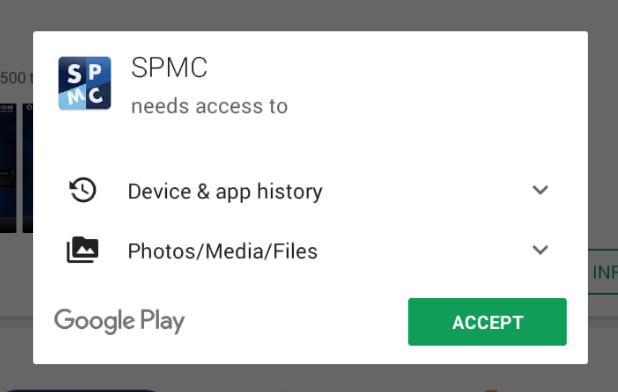
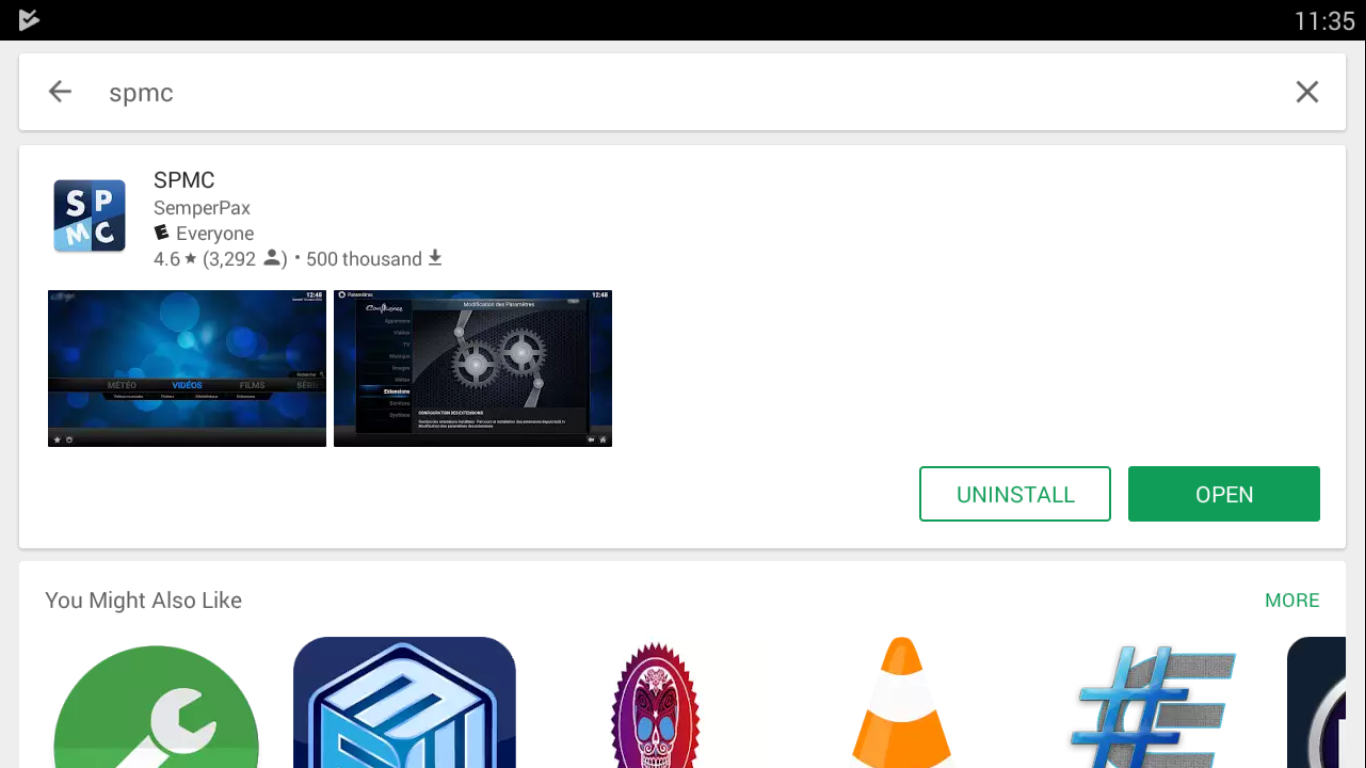
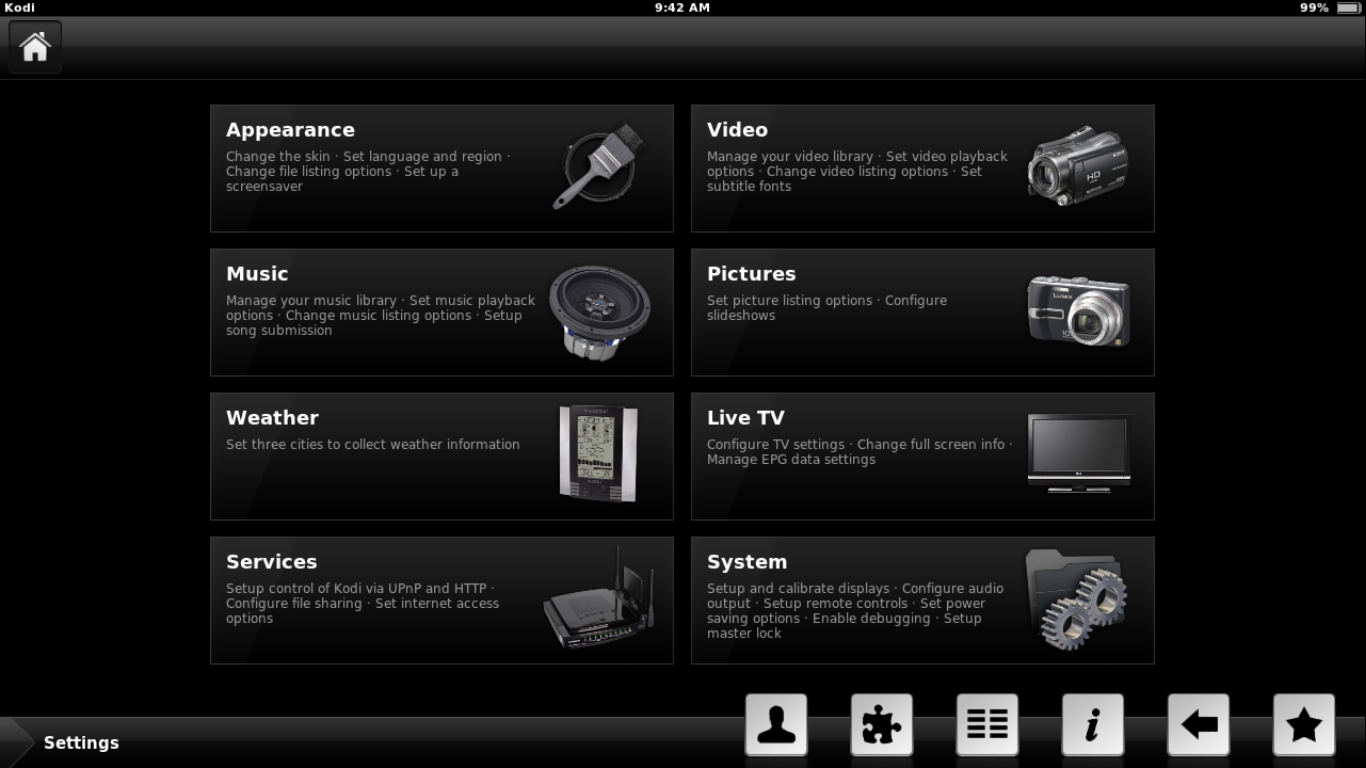
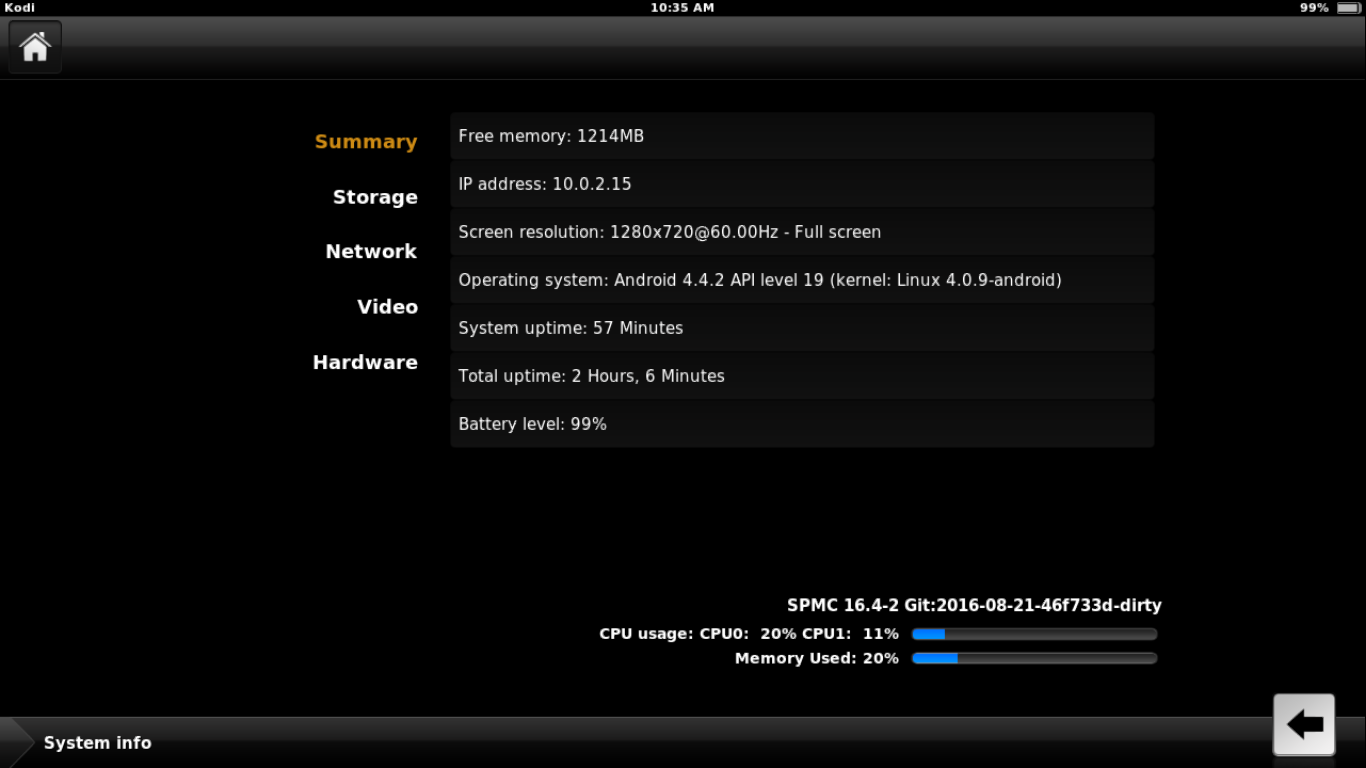
 , te permite acceder al Administrador de archivos . Su funcionalidad es exactamente la misma que la de Kodi, aunque con un diseño diferente.
, te permite acceder al Administrador de archivos . Su funcionalidad es exactamente la misma que la de Kodi, aunque con un diseño diferente.